| 导读 | FirewallD 是 iptables 的一个封装,可以让你更容易地管理 iptables 规则 - 它并不是 iptables 的替代品。虽然 iptables 命令仍可用于 FirewallD,但建议使用 FirewallD 时仅使用 FirewallD 命令。 |
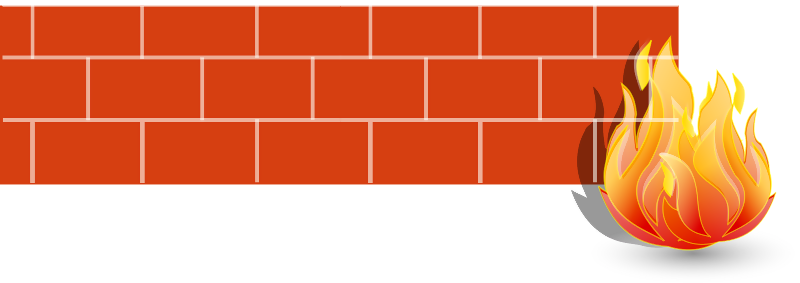
FirewallD 是 iptables 的前端控制器,用于实现持久的网络流量规则。它提供命令行和图形界面,在大多数 Linux 发行版的仓库中都有。与直接控制 iptables 相比,使用 FirewallD 有两个主要区别:
- FirewallD 使用区域和服务而不是链式规则。
- 它动态管理规则集,允许更新规则而不破坏现有会话和连接。
本手册将向您介绍 FirewallD 的区域和服务的概念,以及一些基本的配置步骤。
安装与管理 FirewallDCentOS 7 和 Fedora 20+ 已经包含了 FirewallD,但是默认没有激活。可以像其它的 systemd 单元那样控制它。
1、 启动服务,并在系统引导时启动该服务:sudo systemctl start firewalld sudo systemctl enable firewalld
要停止并禁用:
sudo systemctl stop firewalld sudo systemctl disable firewalld2、 检查防火墙状态。输出应该是 running或者 not running。
sudo firewall-cmd --state3、 要查看 FirewallD 守护进程的状态:
sudo systemctl status firewalld
示例输出
firewalld.service - firewalld - dynamic firewall daemon Loaded: loaded (/usr/lib/systemd/system/firewalld.service; disabled) Active: active (running) since Wed 2015-09-02 18:03:22 UTC; 1min 12s ago Main PID: 11954 (firewalld) CGroup: /system.slice/firewalld.service └─11954 /usr/bin/python -Es /usr/sbin/firewalld --nofork --nopid4、 重新加载 FirewallD 配置:
sudo firewall-cmd --reload配置 FirewallD
FirewallD 使用 XML 进行配置。除非是非常特殊的配置,你不必处理它们,而应该使用 firewall-cmd
配置文件位于两个目录中:
/usr/lib/FirewallD下保存默认配置,如默认区域和公用服务。避免修改它们,因为每次 firewall 软件包更新时都会覆盖这些文件。
/etc/firewalld 下保存系统配置文件。 这些文件将覆盖默认配置。
FirewallD 使用两个配置集:“运行时”和“持久”。 在系统重新启动或重新启动 FirewallD 时,不会保留运行时的配置更改,而对持久配置集的更改不会应用于正在运行的系统。
默认情况下,firewall-cmd 命令适用于运行时配置,但使用 --permanent 标志将保存到持久配置中。要添加和激活持久性规则,你可以使用两种方法之一。
1、 将规则同时添加到持久规则集和运行时规则集中。sudo firewall-cmd --zone=public --add-service=http --permanent sudo firewall-cmd --zone=public --add-service=http2、 将规则添加到持久规则集中并重新加载 FirewallD。
sudo firewall-cmd --zone=public --add-service=http --permanent sudo firewall-cmd --reload
reload 命令会删除所有运行时配置并应用永久配置。因为 firewalld 动态管理规则集,所以它不会破坏现有的连接和会话。
防火墙的区域“区域”是针对给定位置或场景(例如家庭、公共、受信任等)可能具有的各种信任级别的预构建规则集。不同的区域允许不同的网络服务和入站流量类型,而拒绝其他任何流量。 首次启用 FirewallD 后,public 将是默认区域。
区域也可以用于不同的网络接口。例如,要分离内部网络和互联网的接口,你可以在 internal 区域上允许 DHCP,但在 external区域仅允许 HTTP 和 SSH。未明确设置为特定区域的任何接口将添加到默认区域。
要找到默认区域:
sudo firewall-cmd --get-default-zone
要修改默认区域:
sudo firewall-cmd --set-default-zone=internal
要查看你网络接口使用的区域:
sudo firewall-cmd --get-active-zones
示例输出:
public interfaces: eth0
要得到特定区域的所有配置:
sudo firewall-cmd --zone=public --list-all
示例输出:
public (default, active) interfaces: ens160 sources: services: dhcpv6-client http ssh ports: 12345/tcp masquerade: no forward-ports: icmp-blocks: rich rules:
要得到所有区域的配置:
sudo firewall-cmd --list-all-zones
示例输出:
block interfaces: sources: services: ports: masquerade: no forward-ports: icmp-blocks: rich rules: ... work interfaces: sources: services: dhcpv6-client ipp-client ssh ports: masquerade: no forward-ports: icmp-blocks: rich rules:与服务一起使用
FirewallD 可以根据特定网络服务的预定义规则来允许相关流量。你可以创建自己的自定义系统规则,并将它们添加到任何区域。 默认支持的服务的配置文件位于 /usr/lib /firewalld/services,用户创建的服务文件在 /etc/firewalld/services 中。
要查看默认的可用服务:
sudo firewall-cmd --get-services
比如,要启用或禁用 HTTP 服务:
sudo firewall-cmd --zone=public --add-service=http --permanent sudo firewall-cmd --zone=public --remove-service=http --permanent允许或者拒绝任意端口/协议
比如:允许或者禁用 12345 端口的 TCP 流量。
sudo firewall-cmd --zone=public --add-port=12345/tcp --permanent sudo firewall-cmd --zone=public --remove-port=12345/tcp --permanent端口转发
下面是在同一台服务器上将 80 端口的流量转发到 12345 端口。
sudo firewall-cmd --zone="public" --add-forward-port=port=80:proto=tcp:toport=12345
要将端口转发到另外一台服务器上:
1、 在需要的区域中激活 masquerade。sudo firewall-cmd --zone=public --add-masquerade2、 添加转发规则。例子中是将 IP 地址为 :123.456.78.9 的远程服务器上 80 端口的流量转发到 8080 上。
sudo firewall-cmd --zone="public" --add-forward-port=port=80:proto=tcp:toport=8080:toaddr=123.456.78.9
要删除规则,用 --remove替换 --add。比如:
sudo firewall-cmd --zone=public --remove-masquerade用 FirewallD 构建规则集
例如,以下是如何使用 FirewallD 为你的服务器配置基本规则(如果您正在运行 web 服务器)。
1、将 eth0的默认区域设置为 dmz。 在所提供的默认区域中,dmz(非军事区)是最适合于这个程序的,因为它只允许 SSH 和 ICMP。sudo firewall-cmd --set-default-zone=dmz sudo firewall-cmd --zone=dmz --add-interface=eth02、把 HTTP 和 HTTPS 添加永久的服务规则到 dmz 区域中:
sudo firewall-cmd --zone=dmz --add-service=http --permanent sudo firewall-cmd --zone=dmz --add-service=https --permanent3、 重新加载 FirewallD 让规则立即生效:
sudo firewall-cmd --reload
如果你运行 firewall-cmd --zone=dmz --list-all, 会有下面的输出:
dmz (default) interfaces: eth0 sources: services: http https ssh ports: masquerade: no forward-ports: icmp-blocks: rich rules:
这告诉我们, dmz区域是我们的默认区域,它被用于 eth0 接口中所有网络的源地址和端口。 允许传入 HTTP(端口 80)、HTTPS(端口 443)和 SSH(端口 22)的流量,并且由于没有 IP 版本控制的限制,这些适用于 IPv4 和 IPv6。 不允许IP 伪装以及端口转发。 我们没有 ICMP 块,所以 ICMP 流量是完全允许的。没有丰富Rich规则,允许所有出站流量。
高级配置服务和端口适用于基本配置,但对于高级情景可能会限制较多。 丰富Rich规则和直接Direct接口允许你为任何端口、协议、地址和操作向任何区域 添加完全自定义的防火墙规则。
丰富规则丰富规则的语法有很多,但都完整地记录在 firewalld.richlanguage(5) 的手册页中(或在终端中 man firewalld.richlanguage。)使用 --add-rich-rule、 --list-rich-rules、 --remove-rich-rule。 和 firewall-cmd命令来管理它们。
这里有一些常见的例子:
允许来自主机 192.168.0.14 的所有 IPv4 流量。
sudo firewall-cmd --zone=public --add-rich-rule 'rule family="ipv4" source address=192.168.0.14 accept'
拒绝来自主机 192.168.1.10 到 22 端口的 IPv4 的 TCP 流量。
sudo firewall-cmd --zone=public --add-rich-rule 'rule family="ipv4" source address="192.168.1.10" port port=22 protocol=tcp reject'
允许来自主机 10.1.0.3 到 80 端口的 IPv4 的 TCP 流量,并将流量转发到 6532 端口上。
sudo firewall-cmd --zone=public --add-rich-rule 'rule family=ipv4 source address=10.1.0.3 forward-port port=80 protocol=tcp to-port=6532'
将主机 172.31.4.2 上 80 端口的 IPv4 流量转发到 8080 端口(需要在区域上激活 masquerade)。
sudo firewall-cmd --zone=public --add-rich-rule 'rule family=ipv4 forward-port port=80 protocol=tcp to-port=8080 to-addr=172.31.4.2'
列出你目前的丰富规则:
sudo firewall-cmd --list-rich-rulesiptables 的直接接口
对于最高级的使用,或对于 iptables 专家,FirewallD 提供了一个直接Direct接口,允许你给它传递原始 iptables 命令。 直接接口规则不是持久的,除非使用 --permanent。
要查看添加到 FirewallD 的所有自定义链或规则:
firewall-cmd --direct --get-all-chains firewall-cmd --direct --get-all-rules
讨论 iptables 的具体语法已经超出了这篇文章的范围。如果你想学习更多,你可以查看我们的 iptables 指南。
via: https://www.linode.com/docs/security/firewalls/introduction-to-firewalld-on-centos
标签:sudo,入门,zone,--,cmd,FirewallD,手册,firewall From: https://www.cnblogs.com/0227-yyds/p/17371636.html